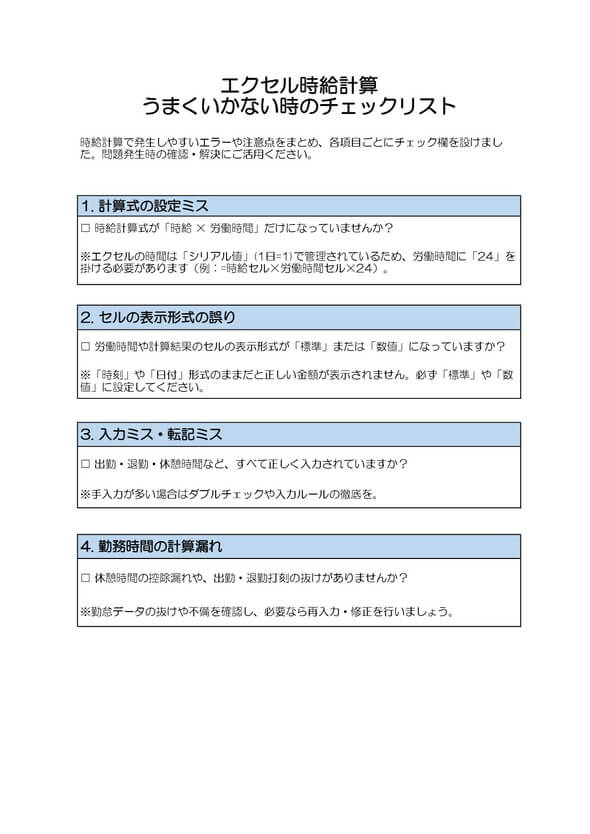- 更新日 : 2025年11月6日
エクセル(Excel)で時給の給与計算が上手くいかない!正しく計算する方法を解説
エクセル(Excel)で時給の給与計算をする際は、そのまま「時給」×「時間」の計算をすると上手く計算できないため、注意が必要です。残業の際の割増賃金も、注意して計算しなければなりません。
本記事では、エクセルで時給の給与計算をする方法や関数の設定などを解説します。迷いやすいパターンについても説明しますので、参考にしてください。
目次
エクセルで時給の給与計算が上手くいかないのはなぜ?
エクセルでは、時給の計算で「時給」×「時間」の計算式を入れても、正しく計算できません。
ここでは、エクセルで時給の計算を上手く行う方法を解説します。
「時給」×「時間」の計算で小数点が表示される
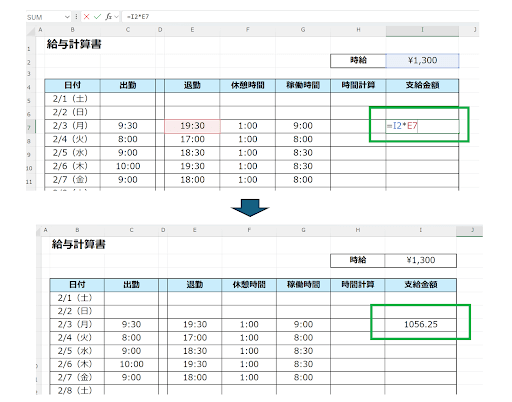
エクセルの表で「時給」×「時間」の計算式を入れると、小数点の数字が表示されてしまいます。
| 時刻表示 | シリアル値 |
|---|---|
| 6:00 | 0:25 |
| 12:00 | 0.5 |
| 24:00 | 1 |
| 36:00 | 1.5 |
これは、エクセルがシリアル値で表示しているためです。シリアル値とは日付や時間の計算の際に用いる数値で、日付の場合は1900年1月1日を1として、基準から何日経過したかを示しています。
時間の場合は1日(24時間)を1で表すため、時給計算をするためには表示方法を変えなければなりません。
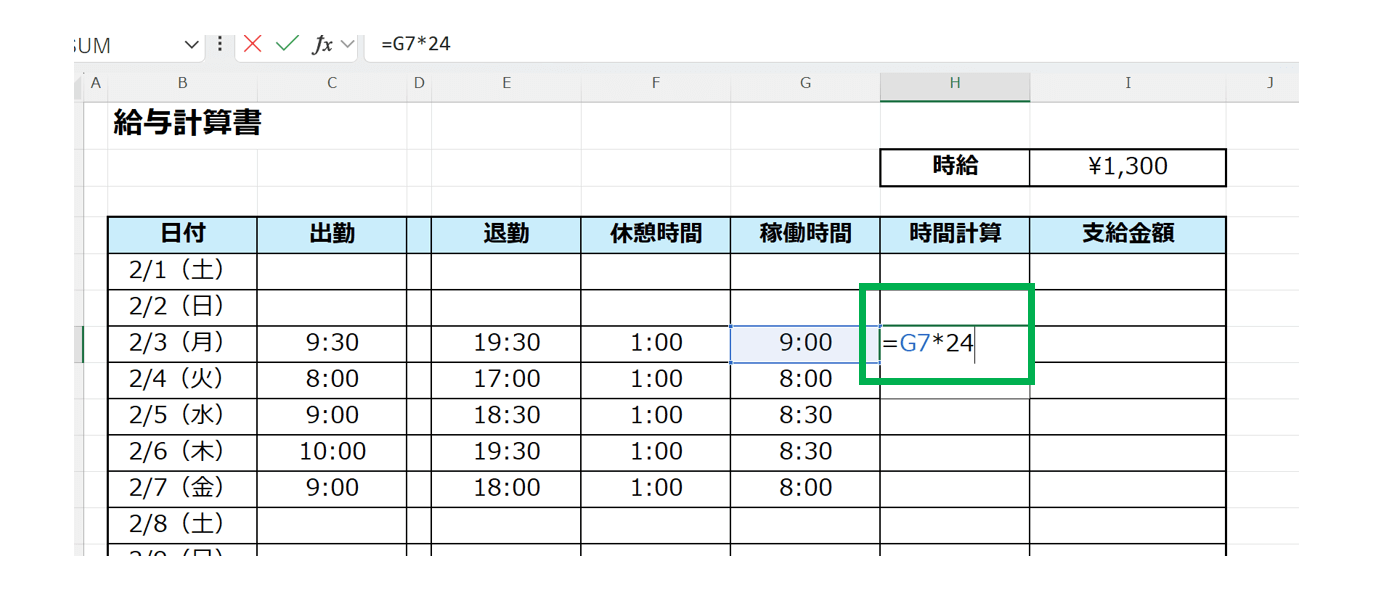
そのため「時給」×「時間」の計算式に24をかけて、1時間を「1」で表すように設定を変更しておきましょう。
表示形式を「標準」にする

24をかける計算式を設定しても、数値の表示形式が「標準」以外に設定されていると、数字が正しく表示されません。
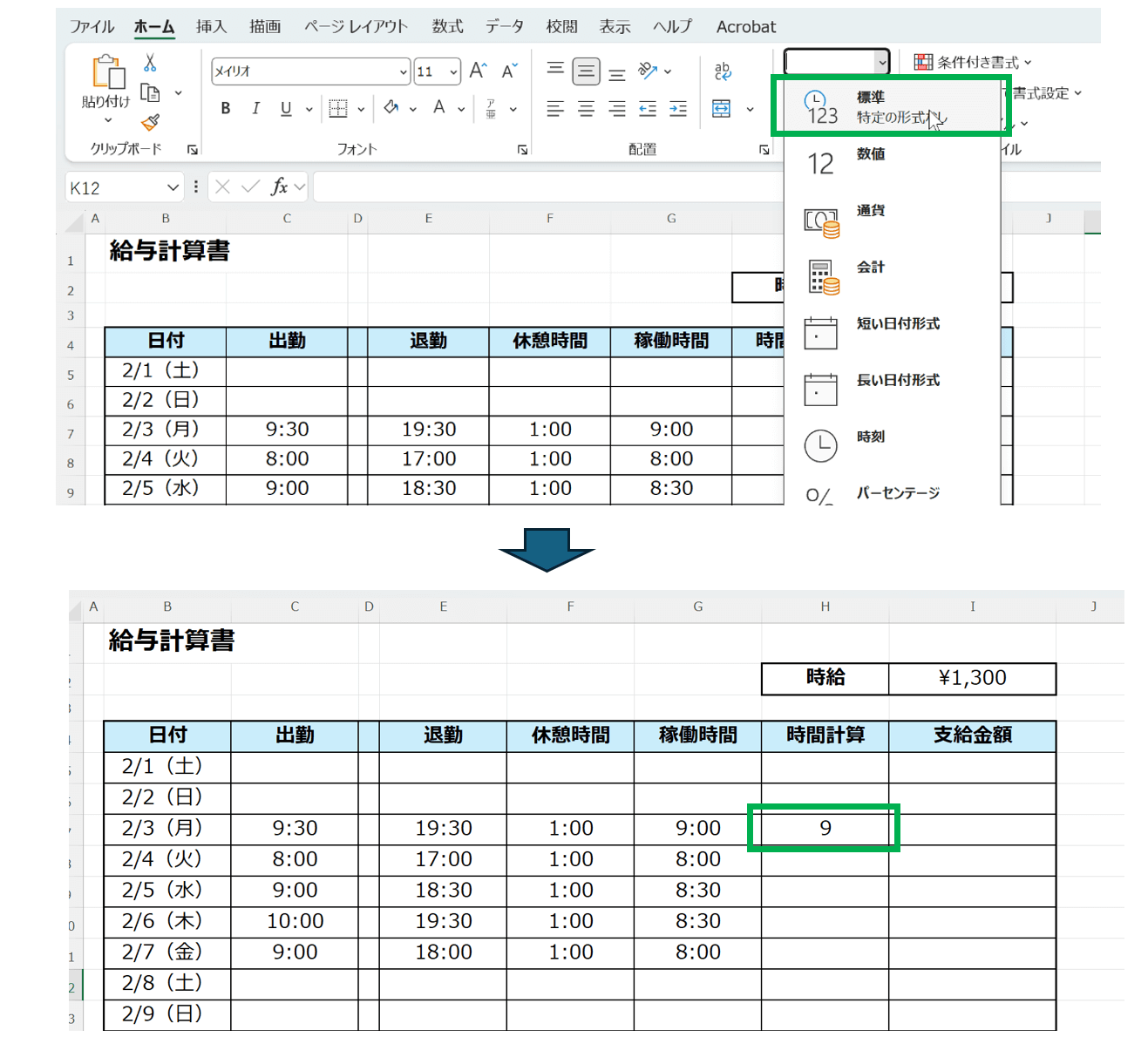
そのため、「ホーム」タブを選択して表示形式が「標準」以外になっている場合は、「標準」に変更しておきましょう。
1日目の計算が正しくできたら、オートフィルですべての日に計算式を反映し、時給を表示させます。
エクセルで時給から給与を計算する方法
エクセルで時給から給与を計算する方法は、次の手順で行います。
- 必要なデータを事前に入力する
- 関数を設定する
計算の手順をみていきましょう。
必要なデータを事前に入力する
まず、給与計算シートには給与の締め日や支給日を入力し、計算期間を明確にします。
さらに、次の項目を漏れなく入力しましょう。
次に、勤怠管理シートに次の項目を設定します。
- 日付
- 出勤時間
- 退勤時間
- 休憩時間
- 稼働時間
- 時間計算
- 支給金額
タイムカードなどの勤怠記録を確認しながら、必要なデータを入力します。
関数を設定する
「時間計算」の項目に「時間×24」の計算式を入れ、「時給」×「時間」の結果を出す「支給金額」の項目に計算式を設定します。
さらに、給与計算では、次の関数を使うことで計算がよりスムーズになります。
- IF関数
- WEEKDAY関数
- FLOOR関数
IF関数は、条件を設定し、条件を基準に値や表示を切り替える関数です。残業や早退・遅刻があるかどうかを把握するのに役立ちます。
WEEKDAY関数は、日付に応じて曜日を数字で表示させる関数です。毎月の給与計算のフォーマットを簡単に作成できるようになります。
FLOOR関数は、指定した基準値でデータを切り捨てる関数です。一定時間の残業時間や50銭未満の給料を切り捨てたい場合に使います。
エクセルで時給から残業分の給与を計算する方法
法定労働時間を超えた場合、残業代の計算が必要です。残業代をエクセルで計算する方法をみていきましょう。
法定労働時間を超えた場合の割増賃金
労働基準法では、1日8時間が法定労働時間として定められています。法定労働時間を超えて働いた場合、残業代として通常支払われる賃金の25%以上の割増賃金の支払いが必要です。午後10時から午前5時までの労働時間については、さらに25%以上の割増賃金を加算しなければなりません。
また、法定休日(毎週1日または4週4日の休日)に労働した場合は、35%以上の割増料金の加算が必要です。
残業時間を計算する方法
1日8時間を超えた残業分の計算では、「残業時間」の項目を作り、次のような数式を設定します。
=IF(労働時間セル-“8:00”>TIME(0,0,59),労働時間セル-“8:00″,””)
労働時間から8時間をマイナスし、59秒を超えた場合にその数を残業時間として表示し、そうでない場合は空欄とする数式です。
エクセルで深夜勤務など日をまたぐ時給計算の方法
深夜勤務で退社時間が午前0:00を過ぎる場合、始業時間が終業時間の値よりも大きくなるため、「終業時間セル」−「始業時間セル」で計算するとエラーになります。そのため、IF関数を使い、「勤務時間」の項目に次の数式を設定します。
=IF(始業時間セル > 終業時間セル,1 – 始業時間セル + 終業時間セル,終業時間セル−始業時間セル)
始業時間セルが終業時間セルよりも大きいときは「1-始業時間セル」で24時から始業時間セルをマイナスします。そこに終業時間を加算することで、日付をまたいでも正しい計算ができるようになります。
エクセルで時給を1分単位で給与計算する方法
労働基準法では「労働時間の算出は、原則として1分単位で行う」とされています。
しかし、勤務時間を「〇〇:〇〇」と入力すると、うまく計算できません。エクセルでは「24:00」を1として、それまでの時間を1以下の数値として認識するためです。
労働時間を1分単位で計算するためには、1時間を1とする10進法(〇:〇〇)の表記に変える必要があり、「1日の労働時間 × 24」の計算式を設定することで変更できます。
時給での給与計算に役立つエクセルのテンプレート
時給での給与計算を行う際は、テンプレートの利用がおすすめです。
以下のURLから「給与計算 時給」と「給与計算 15分単位」のテンプレートをダウンロードできるため、ぜひご活用ください。
エクセルで時給の給与計算をする際の注意点
エクセルで時給の給与計算をする際は、計算漏れや残業時間の換算などに注意が必要です。
ここでは、エクセルでの給与計算の際の注意点を解説します。
勤務時間の計算漏れ
エクセルで時給の給与計算をする際は、勤務時間の計算漏れに注意が必要です。エクセルは手動でデータ入力や関数設定を行うため、入力ミスや関数の設定ミスが起こりやすくなります。給与を正確に計算するためには、2次チェックなどの対策が必要です。
また、従業員がタイムカードを押し忘れることのないよう工夫をしたり、始業・終業時刻や休憩時間のルールを徹底周知したりすることが大切です。
残業時間の換算
法定労働時間を超えた場合に、残業時間の計算漏れや割増賃金の計算に間違いがないよう注意しなければなりません。通常の残業代と深夜勤務、休日出勤の割増賃金の違いについても把握が必要です。
また、家族手当や通勤手当など、残業代の計算に含めなくてよい手当があることも理解しておかなければなりません。
さらに、フレックスタイム制や変形労働時間制など、勤務形態が異なる場合は残業代の計算方法も変わるため、注意が必要です。
給与計算ミスをしない
手入力で行うエクセルの給与計算は、計算ミスをしないよう対策が必要です。関数を設定して計算を自動化したり、数式やセルのロック機能を活用したりするなどの防止策を考えましょう。
また、給与の計算に用いる保険料率や税率は不定期に改正されることがあるため、こまめにチェックし、改正・改定があった場合はすぐにエクセルの設定を変更し、最新の料率・税率を反映させなければなりません。
バックアップをとる
エクセルのデータはパソコンのHDDやサーバーに保存されます。パソコンの故障やデータの書き換えミスなどで復元できなくなる可能性があるため、こまめにバックアップをとってデータを復元できるようにしておかなければなりません。
さらに、USBメモリやクラウドにコピーするなどの対応をしておけば、より安心・安全といえるでしょう。
時給の給与計算ミスをしてしまった場合の対応
時給の給与計算ミスは従業員からの信頼を失うだけでなく、法的なトラブルに発展する場合もあるため、注意しなければなりません。ミスが発生した場合は、迅速な対応が必要です。
まず、ミスについて従業員に説明と謝罪を行い、給与明細の訂正と過不足の精算を行います。不足分の精算は従業員の同意があれば翌月以降の支払いも可能ですが、できるだけ当月中に対応することが望ましいでしょう。
エクセルの給与計算以外に効率よく作成する方法
エクセルで手入力による給与計算をする場合、データの転記ミスや計算ミスが起こりやすく、トラブルの原因となります。
給与計算では労働時間の集計と手当や残業代、税金や社会保険料の計算など、細かい作業があり、正確な仕事が求められます。制度の改正・改定に注意し、更新を行う作業も必要です。これらは担当者にとって大きな負担といえるでしょう。
エクセルよりも効率的かつ正確に給与計算できる方法として、会計ソフトの活用があげられます。
会計ソフトのメリット
会計ソフトは法改正に自動対応するため、担当者が保険料や税率の改定など最新情報をチェックする必要はありません。最新情報の確認漏れを防ぎ、古いままの情報で給与計算するというミスを防ぎます。
エクセルでは残業や休日出勤の割増率を変えて計算しなければならず、誤った数字を設定すると計算される金額も間違えてしまいます。
会計ソフトを導入すればこのようなミスを防げるうえ、数字の設定にかかる時間も削減できるでしょう。
会計ソフトの選び方
会計ソフトはさまざまな会社が提供していますが、搭載している機能や特徴、使い勝手などはそれぞれ異なります。自社に合うソフトを選ぶためには、次の点に着目するとよいでしょう。
- 自社の規模・目的に合っているか
- 自社の勤怠管理の方法に合っているか
- 使いやすいか
- 既存システムと連携できるか
- 予算の範囲内か
- セキュリティ体制は万全か
- サポート体制は充実しているか
まずは導入する目的を明確にし、自社の課題を解決するために必要な機能が搭載されているかをチェックしましょう。誰でも使いやすいか、勤怠管理システムなどすでに利用しているシステムと連携できるかといった点の確認も必要です。
エクセルによる時給の給与計算は正確に行おう
エクセルで時給の給与計算をする際は、計算式に注意しましょう。エクセルはシリアル値で表示されるため、時間に24を掛けて、1時間を「1」で表さなければなりません。
エクセルはデータ入力や計算式の設定を手入力で行うため、計算ミスにも十分な注意が必要です。担当者の負担が大きいときは、会計ソフトの利用も検討してみましょう。数字を入力すれば自動計算されるため、計算ミスのリスクを大幅に減らせます。各種法改正にも自動で対応するのもメリットです。
会計ソフトを選ぶ際は自社の課題を明確にして、必要な機能が搭載されているものを選びましょう。
※ 掲載している情報は記事更新時点のものです。
人事労務の知識をさらに深めるなら
※本サイトは、法律的またはその他のアドバイスの提供を目的としたものではありません。当社は本サイトの記載内容(テンプレートを含む)の正確性、妥当性の確保に努めておりますが、ご利用にあたっては、個別の事情を適宜専門家にご相談いただくなど、ご自身の判断でご利用ください。
関連記事
最低賃金とは?制度の概要や種類をわかりやすく解説
労働者に は契約に従って労働する義務はありますが、使用者にも労働の対償として賃金を支払う義務があります。また、賃金には最低の額が定められており、その額を下回ることは許されません。 本記事では、最低賃金についての概要や注意点などについて解説を…
詳しくみる会社へ住所変更の報告を忘れていたとき住民税はどうなる?いつまでに連絡すべき?
会社に住所変更の報告を忘れていた場合、住民税を納付するべき地域に納付できていない可能性があります。 また、以下のように疑問に思っている人もいるでしょう。 「住所変更の報告は本来いつまでにすべき?」 「住民税以外にも何か影響は出る?」 そこで…
詳しくみる神戸市の給与計算代行の料金相場・便利なガイド3選!代表的な社労士事務所も
神戸市は、国際的な港町として知られ、多文化が融合する洗練された都市です。多岐にわたる産業が集積するこの地域では、給与計算の正確性とコンプライアンス遵守が企業運営の基盤となります。しかし、内部での対応には専門的な知識と時間が必要であり、多くの…
詳しくみる税法上の扶養とは?年収や年齢の条件、控除額、配偶者控除との違いを解説
税法上の扶養とは、親族を扶養家族として申告することによって節税できる制度です。特に企業の従業員の給与に関する情報を扱う人事労務担当者の方は、しっかりと把握しておく必要があります。 中でも押さえておきたいのは扶養控除です。この記事では扶養控除…
詳しくみる【テンプレ付】給与明細を電子化・ペーパーレス化するには?導入方法からメリット・デメリットまで紹介
給与明細の電子化・ペーパーレス化には、コスト削減や業務効率化といったメリットがありますが、電子メールやクラウドサービスの利用など、自社に合った方法を検討し、従業員から同意を得なければなりません。 今回は、給与明細を電子化・ペーパーレス化する…
詳しくみる給与支払報告書の訂正方法は?eLTAX・郵送、期限後・過年度別に手順を解説
給与支払報告書を市区町村へ提出した後で、記載内容の誤りに気づき、どのように訂正すれば良いか悩んでいる経理担当者の方も多いのではないでしょうか。特に、提出期限を過ぎてしまった場合や、過去の年度の訂正が必要になったケースでは、対応に迷うことも少…
詳しくみる